时间:2022-02-04 09:20:42 作者:永煌 来源:系统之家 1. 扫描二维码随时看资讯 2. 请使用手机浏览器访问: https://m.xitongzhijia.net/xtjc/20220204/238732.html 手机查看 评论 反馈
不少小伙伴在升级的Win11系统之后发现自己的电脑明明已经联网,却无法打开网页,那么遇到这种情况应该怎么办呢?下面就和小编一起来看看有什么解决方法吧。
Win11联网打不开网页的解决方法
方法一
1、首先右键开始菜单,打开“设置”。
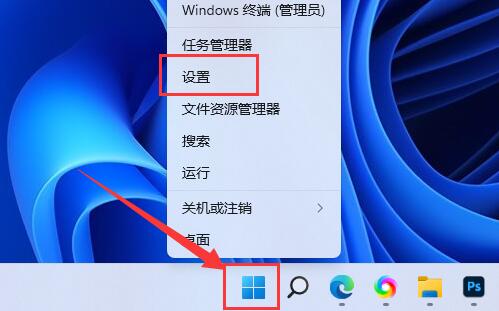
2、接着点击左侧栏的“网络和internet”。
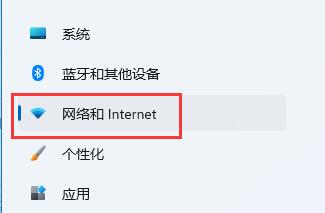
3、然后进入右边的“代理”设置。
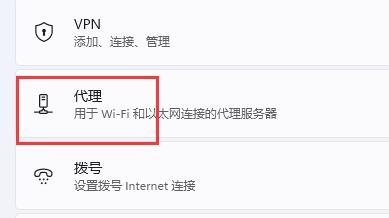
4、在其中开启“自动监测设置”就可以正常打开网页了。
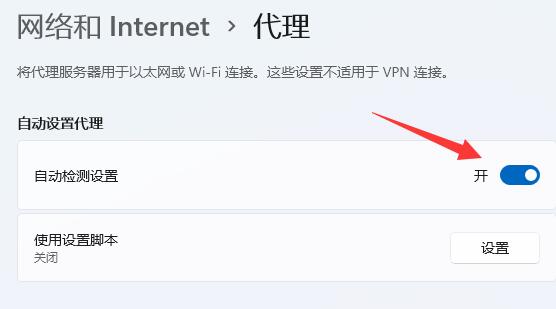
方法二
1、也有可能只是你进入的那个网页本身打不开。
2、可以试试打开其他网页,说不定就可以正常使用了。
方法三
1、浏览器崩溃了也有可能导致无法打开网页。
2、这时候可以尝试重启浏览器或者使用别的浏览器来解决。
发表评论
共0条
评论就这些咯,让大家也知道你的独特见解
立即评论以上留言仅代表用户个人观点,不代表系统之家立场